Ich bin gerade von einem überteuerten iPhone zu einem schlanken Android-Handy gewechselt und mag das Android-Betriebssystem wirklich! Außer, woher weiß ich, ob es App-Updates für meine vielen Apps gibt?
Ich freue mich, dass Sie Android
gefunden haben. a> Plattform nach Ihren Wünschen. So sehr die Leute über die Unterschiede sprechen, Tatsache ist, dass es und das iPhone-System – iOS – zu etwa 97 % gleich sind und es ziemlich einfach ist, für alle außer den nuanciertesten Interaktionen von einem zum anderen zu wechseln. Da Funktionen von einem zum anderen migrieren, ist es auch klar, dass jedes Entwicklungsteam sehr genau darauf achtet, was das andere einführt. Wenn Sie also an einem fehlenden Feature von iOS verzweifeln, haben Sie einfach etwas Geduld, es wird wahrscheinlich früh genug auftauchen.
Ein großer Unterschied besteht jedoch in den Versionen; da iPhones nur von Apple sind, führen sie entweder die neueste Version von iOS aus oder sie hängen an einer veralteten, älteren Version fest, aber im Allgemeinen aktualisieren die Leute ziemlich schnell. Android hat jedoch viele Hersteller und sie fahren mit neuen Versionen des Betriebssystems nach ihren eigenen Zeitplänen fort. Einige passen Android vor der Veröffentlichung an, während andere ein „UI-Theme“-Dienstprogramm haben, das das Erscheinungsbild von Android ändert und auch aktualisiert werden muss, um Feature für Feature abzugleichen. Kurz und gut: Abhängig von Ihrer Hardware könnte Ihre neueste Version von Android Android 11.x, Android 12.x oder die aktuellste zum Zeitpunkt des Verfassens dieses Artikels Android 13.x sein.
So wie alle Apps über den App Store auf einem iPhone installiert werden, das Programm, mit dem Sie neue Apps erhalten und aktualisieren können vorhandener Apps ist der Google Play Store. Ich bin sicher, Sie haben es bereits verwendet, aber wussten Sie, dass es auch eine Updater-Funktion hat, mit der Sie sicherstellen können, dass alle Ihre Apps die neuesten Versionen sind?
NACH ANDROID-SYSTEMUPDATES PRÜFEN
Beachten Sie jedoch zunächst, dass Sie nach Android-Updates suchen können, indem Sie zu Einstellungen > System > System-Update gehen. Wenn Sie auf dem neuesten Stand sind, wird Folgendes angezeigt:
Im Gegensatz zu iOS hat Android normalerweise keine sehr detaillierten Zahlen, also ist es die Android-Version: 13, nicht Android-Version: 13.5.334z.
Aber was ist mit Apps? Dafür müssen wir zur Google Play Store App wechseln…
SUCHEN SIE IM ANDROID PLAY STORE NACH APP-UPDATES
Starten Sie den Play Store und er wird für einige davon werben neuesten und besten Spiele, Filme, Dienstprogramme und Apps:
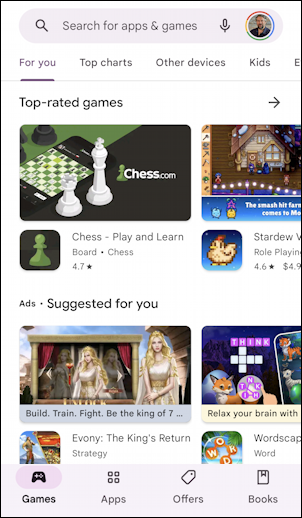
Frühere Versionen des Play Store hatten einen winzigen roten Punkt auf dem Profilbild, um anzuzeigen, dass eine Benachrichtigung (normalerweise von Apps mit Updates), aber das ist nicht mehr der Fall. Dennoch ist dieses Profilbild das geheime Tor, um herauszufinden, welche Apps aktualisiert werden können. Tippen Sie darauf, um das Hauptmenü anzuzeigen:
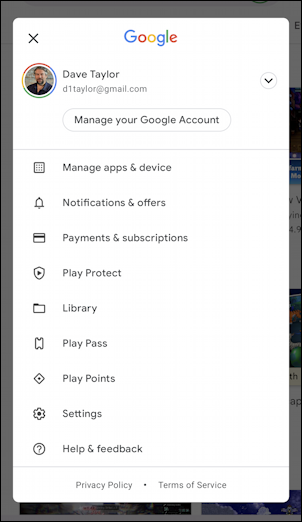
Viele interessante Funktionen und Optionen zum Erkunden, aber bleiben Sie konzentriert, indem Sie auf „Apps und Geräte verwalten“ tippen. Dies zeigt schließlich, ob es Apps mit Updates gibt:
Sie können ab diesem Punkt „alle aktualisieren“, wenn Updates verfügbar sind – ich habe 66 ausstehend! – aber ich ziehe es vor, ein bisschen mehr Informationen zu erhalten, indem ich „Details anzeigen“ wähle.
DETAILS ZU VERFÜGBAREN ANDROID-APP-UPDATES
Tippen Sie auf „Details anzeigen“ vom vorherigen Bildschirm und es wird eine Liste aller verfügbaren Updates angezeigt:
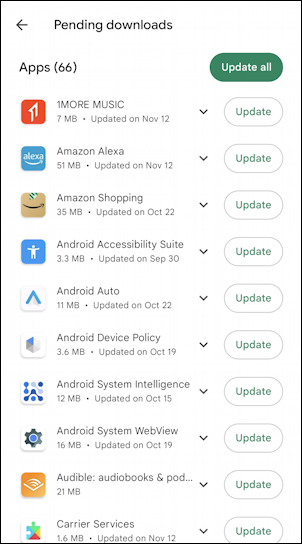
Sie können bestimmte Apps bei Bedarf aktualisieren, aber fast immer ist die richtige Wahl „Aktualisieren alle“. Ein genaues Lesen der Liste zeigt auch, dass es interne Android-Komponenten gibt, die eigentlich keine separaten Apps auf Ihrem Gerät sind, wie „Android Accessibility Suite“, „Android Device Policy“ und „Android System Intelligence“, die es auch sein werden Aktualisiert. Ich bin mir nicht sicher, warum sie nicht mit einem vollständigen Firmware-Update des Betriebssystems aktualisiert werden, aber Sie können sehen, dass die beiden Updater Hand in Hand arbeiten, um sicherzustellen, dass das Gerät über die allerneuesten Versionen aller Komponenten verfügt.
Tippen Sie auf „Alle aktualisieren“ und holen Sie sich eine Tasse Tee. Es wird eine Weile dauern…
Beachten Sie, dass es mehrere ausstehende und aktive gibt – gekennzeichnet durch die sich langsam ausfüllende Kreisgrafik um das App-Symbol – zusammen mit anderen, die in der Warteschlange stehen, aber nicht dennoch aktiv. Nach einer Weile – mein Pixel 6 Pro brauchte ungefähr 20 Minuten, um die 66 gekennzeichneten Apps zu aktualisieren – zeigt es dies endlich an und zeigt an, dass Sie fertig sind. Fürs Erste:
“Alle Ihre Apps sind auf dem neuesten Stand”. Süss. Normalerweise suche ich alle ein bis zwei Wochen nach Updates, aber manchmal vergesse ich es für eine Weile, weshalb ich am Ende 66 Updates hatte!
Profi-Tipp: Seitdem schreibe ich über Android zuerst aufgetaucht! Bitte besuchen Sie meinen umfangreichen Android-Hilfebereich für Hunderte von nützlichen Tutorials und Anleitungen! Danke.
Android-Updates, Google Play Store